Кожен користувач віддає перевагу ті чи інші сервіси для пошуку і серфінгу в інтернеті. Однією з найпопулярніших пошукових систем на нашому ринку є Yandex. Крім звичайного пошуку, компанія пропонує ще кілька цікавих продуктів, які будуть корисні шанувальникам цієї пошукової системи. З них варто відзначити Яндекс.Бар, який дозволить дещо розширеним набором функцій вашого браузера. У цій статті розберемо, як встановити або видалити Яндекс.Бар. Давайте ж почнемо. Поїхали!

Управління сервісами Yаndex
Встановити його дуже просто. Ви можете знайти його на сайті Yandex разом з іншими доповненнями від компанії, дуже зручно, що вам автоматично буде запропоновано інсталяційний файл саме під ваш браузер. Інший спосіб — знайти Яндекс.Бар в магазині додатків вашого браузера. Варто зазначити, що найкраще ця стрічка інструментів виглядає в Mozilla Firefox. Однак в Google Chrome, Opera і Internet Explorer функціонувати буде не гірше. Також ви можете скачати і встановити яндекс.браузер, в який вже інтегрована ця панель.
Ця панель дуже часто встановлюється в оглядач разом з іншими програмами. У зв’язку з цим чималу кількість користувачів хоче позбутися від розширення, встановленого без їхнього бажання. Нижче детально розглянемо, як прибрати цю панель на прикладі кожного їх популярних веб-оглядачів.
Якщо ви використовуєте Mozilla Firefox, то для видалення потрібно зробити наступні кроки:
- Відкрийте «Доповнення» і виберіть у меню пункт «Розширення»;
- У списку, видаліть аддон від Yandex;
- Також ви можете прибрати його з переліку встановлених програм на панелі керування Windows.
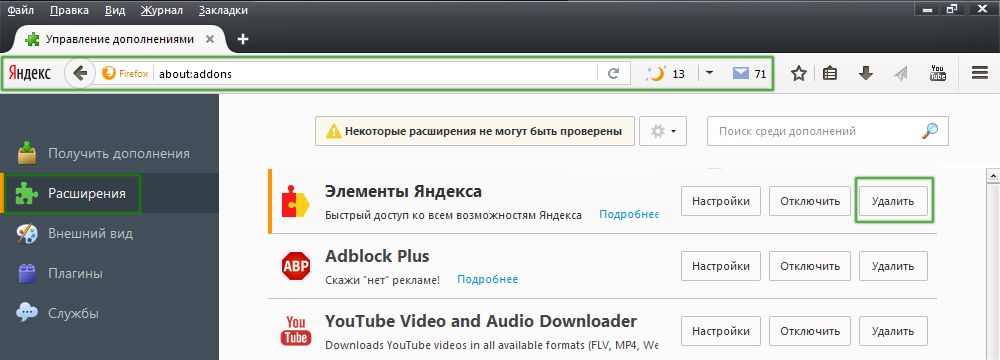
Менеджер розширень браузера
Для Google Chrome процес буде виглядати так:
- Відкрийте меню оглядача, клікнувши на іконку у вигляді трьох горизонтальних ліній;
- У пункті «Додаткові інструменти» виберіть «Розширення»;
- Видаліть елементи Yandex зі списку встановлених додатків.
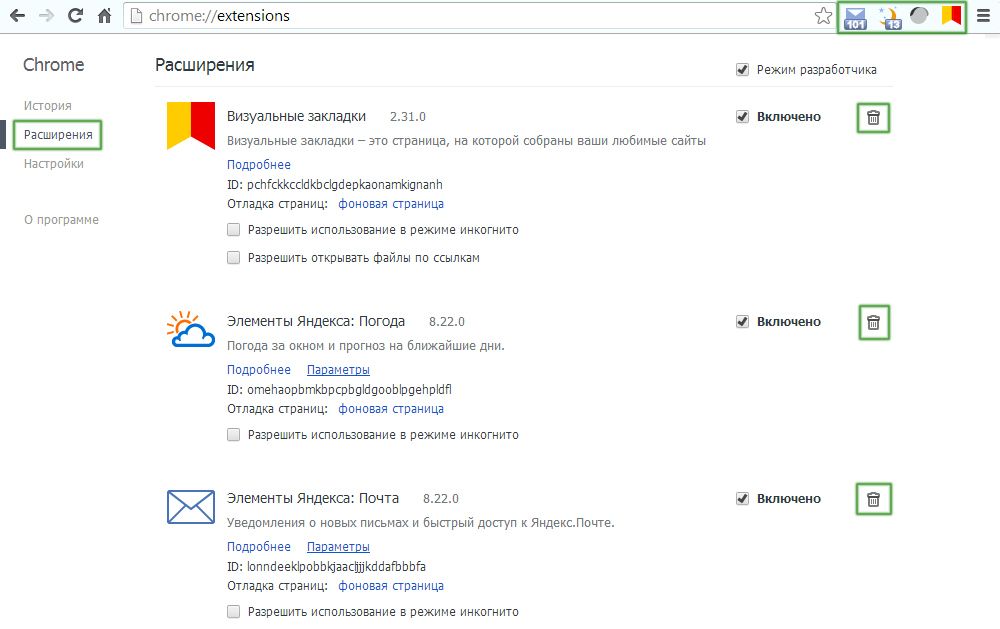
Add-on можна або відключити, або видалити повністю
У веб-браузері Opera необхідно пройти наступні етапи:
- В меню Opera виберіть «Розширення»;
- У випливаючим списку натисніть «Керувати розширеннями»;
- Після того як перед вами відкриється перелік встановлених аддонів, деінсталюйте непотрібні.
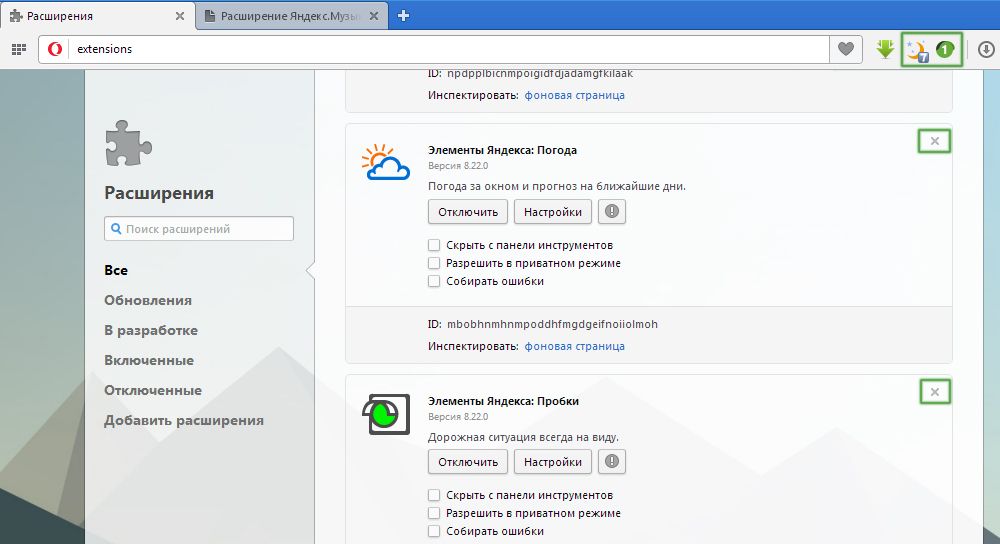
Порядок дій схожий з іншими оглядачами
Якщо ви користуєтеся Internet Explorer, то позбутися від непотрібної стрічки інструментів можна наступним чином:
- Клацніть по іконці у вигляді шестерінки, щоб перейти в меню Internet Explorer;
- Натисніть «компонентами»;
- У вікні надбудов видаліть елементи Yandex з переліку.
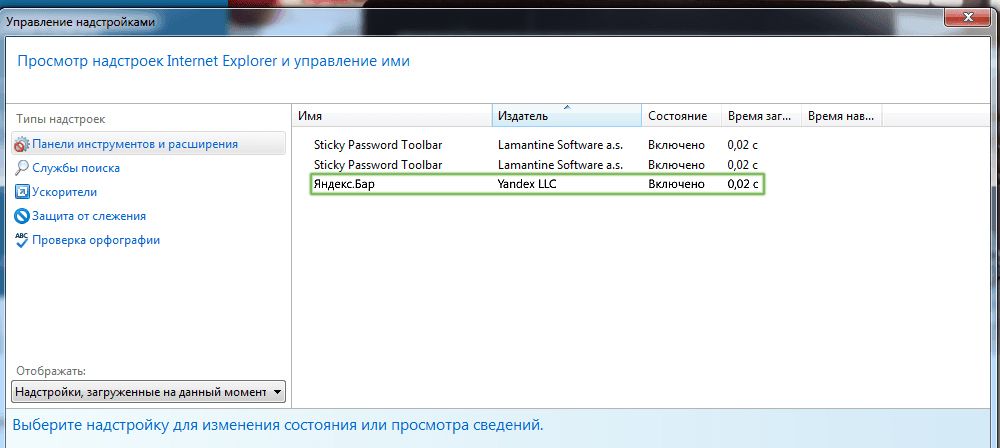
Принцип аналогічний розглянутим вище
Зверніть увагу, що необхідно перезапустити веб-оглядач, щоб зміни вступили в силу. Встановлюючи різні програми, звертайте увагу на розширені і додаткові параметри. Оскільки саме там можна відключити установку непотрібних елементів на свій комп’ютер. У разі, якщо вони все одно були інстальовані на ПК, не забувайте видаляти їх зі списку програм і компонентів Windows на панелі керування.
Тепер ви будете знати, як встановити Яндекс.Бар для свого браузера, і як його прибрати, якщо він був встановлений на ваш ПК випадково. Пишіть в коментарях, допомогла вам стаття вирішити проблему, і задавайте будь-які питання, що цікавлять вас питання по розглянутій темі.





